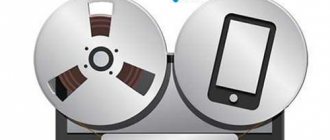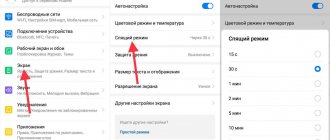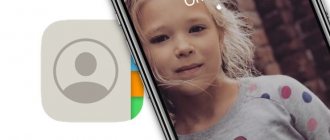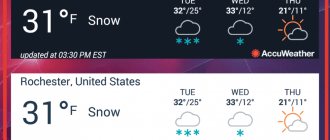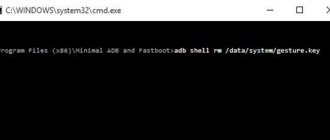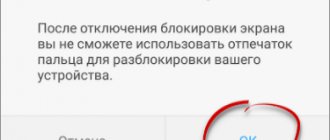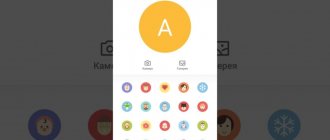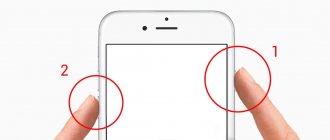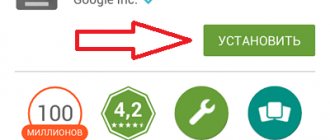Всем пламенный категорический привет! Постоянно активная подсветка экрана может стать достаточно большой проблемой — ведь то, что дисплей не гаснет автоматически, приводит к самым разным неудобным штукам. К каким? А вот например: очень быстрый расход аккумулятора, сильный нагрев устройства, да и вообще это жутко раздражает, так как iPhone в таком состоянии эксплуатировать практически невозможно!
Нет, конечно же есть один беспроигрышный вариант — поставить смартфон на зарядку и никогда не отключать его от розетки. Как вам такое? Мне не нравится. Намного лучше — раз и навсегда разобраться с всегда «горящим» дисплеем iPhone. Именно этим мы с вами сегодня и займемся. Приготовились? На старт, внимание, марш. Поехали же!:)
Какие ситуации могут привести к тому, что подсветка экрана iPhone постоянно активна:
- Механические повреждение — падение, удар, иная деформация корпуса.
- Некачественный ремонт или комплектующие. Для примера, возьмем iPhone 4 модели (да-да это было давно, но для примера сгодится). Часто, при замене экрана в этой модели забывали поставить (не знали вообще об этом, лень было искать) так называемый uv-фильтр для датчика света. Потому что данная штука шла только вместе с оригинальным датчиком (который идет с завода), а тот который устанавливали вместо него — был без этого фильтра. Соответственно, из-за его отсутствия сенсор приближения работал «абы как» и экран iPhone не гас самостоятельно при разговоре.
- Попадание влаги и прочие неприятности так же могут привести к сбоям в работе подсветки.
Да мало ли что еще может быть! Давайте лучше разберем все способы решения проблемы не гаснущего экрана iPhone.
Итак, вот универсальные действия, которые подходят для каждого случая:
- Жесткая и принудительная перезагрузка.
- Обновление или восстановление ПО через DFU, после этого важно не восстанавливать резервную копию и понаблюдать за поведением.
Теперь перейдем к частным случаям.
Их два:
- Не гаснет дисплей во время разговора.
- Не блокируется автоматически, не отключается экран после получения уведомления или в режиме ожидания.
Причины
В настоящее время ненадолго отключаться дисплею смартфона могут мешать несколько причин. Это:
- Физическое воздействие.
- Попадание внутрь воды.
- Дефицит оперативной памяти на устройстве.
- Проблемы с защитной пленкой.
Тем не менее, главные причины — это неисправности датчика приближения и прошивки. Стоит остановиться на них более подробно.
Датчик приближения
Возможно сам экран не гаснет, поскольку установленный непосредственно на так называемой лицевой панели телефона датчик приближения поврежден. Он перестает как-то реагировать на приближение либо отдаление лица от дисплея и потому не может его вовремя отключить либо включить.
Проблемы с используемой прошивкой
Датчику приближения может мешать нормально работать не корректная прошивка мобильного устройства. Со временем обязательно начинаются ошибки в прошивке из-за сильной захламленности.
Почему возникают проблемы с подсветкой экрана?
В обязанности механизма приближения входит отключение и включение подсветки. Наверняка, многие не раз задавались вопросом: для чего вообще нужно отключать экран при входящем вызове? Функция реализована с целью сохранения заряда аккумулятора, предотвращения случайного нажатия, например, ухом или щекой какой-либо опции на сенсорном экране смартфона. Если устройство на Android, iOS не гаснет во время звонка, если вовсе не происходит включение подсветки после окончания разговора, начать поиск корня проблемы нужно именно с датчика подсветки.
Отказ механизма исправно функционировать может произойти по следующим причинам:
- внутрь устройства попала влага;
- возникли проблемы с прошивкой;
- недостаток оперативной памяти.
Поломка может иметь, как программный, так и аппаратный характер. Для начала перезагрузите смартфон. Так удастся устранить практически любой возникший в работе операционной системы сбой. Тщательно протрите корпус устройства. Датчик приближения находится в верней части устройства. Обратите внимание, не препятствует ли его работе наклейки, чехол или какие-либо другие элементы телефона.
Варианты решения проблемы
Проблемы с защитной пленкой
Если на мобильный телефон наклеена защитная пленка, то она вполне может мешать нормальной работе датчика. Посмотрите насколько ровно она наклеена и не мешает ли смотреть датчику приближения.
Нехватка доступной оперативной памяти
Не стоит путать нехватку оперативной памяти с дефицитом физической. Оперативную память можно проверить в настройках мобильного телефона по адресу: Настройки — приложения — работающие.
Если данного объема ОЗУ не хватает, то это может легко влиять на самые разные функции смартфона в общем, а не только на датчик приближения. Если причина в этом, то освободив память, датчик сможет снова нормально заработать.
Проблемы с датчиком освещения
Возможно современный датчик приближения на мобильном телефоне полностью отключен. Для устранения такой ситуации потребуется:
- Перейти в пункт Вызовы на телефоне.
- Перейти во вкладку Настройки вызовов.
- Поставить небольшую галочку прямо возле слов Датчик приближения.
- Можно также отключить датчик. Для разных версий ОС Андроид возможны определенные отклонения в руководстве.
Если было сделано все, что выше описано, но блокировка дисплея все равно не начала функционировать, потребуется полностью откалибровать мобильного телефона. Для этого придется установить бесплатную программу под названием Датчик приближения Сброс. Установите и запустите этот софт:
- Нажмите на кнопку под названием Calibrate Sensor.
- Выберите Next, закрывайте описываемый датчик мобильного телефона рукой.
- Снова нажмите кнопку Next. Надо обязательно убрать руку.
- Опять выберите кнопку под названием Calibrate, а после нажмите Confirm.
- Дайте приложению возможность использовать так называемые ROOT-права, нажав для этого кнопку Разрешить.
- После этого мобильный телефон выключится. Надо обязательно подождать, пока устройство заново включится, а после этого сделать звонок для полноценной проверки работы блокировки.
Проблемы с прошивкой
Постепенно со временем в прошивке телефона обязательно начинаются баги из-за сильной захламленности. Почистить программное обеспечение мобильный телефон можно приложением Ccleaner, которое можно без проблем загрузить в интернет-магазине Google.
Механическое воздействие
Это любое падение мобильного телефона либо же, сильный удар его во что-нибудь.
При данном варианте проблемы может случиться смещение встроенного датчика приближения или высвобождение из слота шлейфа на платке мобильного телефона. Дома эту неисправность врятли можно легко устранить, да и не надо лезть туда. Ведь можно легко сделать только хуже. Поэтому желательно все-таки обратиться к настоящим профессионалам в сервисный центр. Там мобильный телефон точно не пострадает, а станет снова полностью рабочим.
Что делать?
Теперь рассмотрим, что делать, и как заблокировать экран на Самсунге во время разговора, если датчик работает с ошибками, а дисплей не гаснет. Алгоритм действий для Андроид имеет следующий вид:
- Хорошо обработайте дисплей и уберите грязь с верхней поверхности. Как правило, проблема на Андроид устраняется именно таким способом.
- Замените стекло или пленку, если они потемнели от долгой эксплуатации и препятствуют прохождению к ДП.
- Проверьте настройки Самсунг. Если не гаснет экран при разговоре, убедитесь во включении функции. Для этого перейдите в настройки, кликните на ссылку Мои устройства, а там Параметры. В разделе Вызовы посмотрите, чтобы возле датчика приближения стояла отметка. Сразу укажем, что такая опция предусмотрена не на всех смартфонах с Андроид.
- Убедитесь, что телефону достаточно ОЗУ для нормальной работы датчика. Для этого войдите в раздел Приложения и перейдите в секцию Работающие. Там посмотрите, какой объем ОЗУ забирается под нужды открытых программ. Если потребляется более 90% ресурсов, закройте лишние приложения.
- Сделайте калибровку. Если экран не гаснет при разговоре на Самсунг, поставьте программу для Андроид «Датчик приближения Сброс ремонт». После загрузки софта проведите проверку с учетом рекомендаций приложения. Калибровка позволяет понять, в чем именно причина неисправности, и почему не гаснет дисплей.
- Используйте гарнитуру. Временным решением, если не гаснет дисплей при разговоре является применение гарнитуры.
- Сделайте сброс до заводских настроек на Самсунге. В случае сбоев в работе ДП при разговоре можно сбросить настройки до первоначальных параметров и тем самым вернуть работоспособность устройству.
Если проверки показали неисправность ДП, его необходимо менять. Для этого обратитесь в сервисный центр, сотрудники которого диагностируют проблему и сделают правильные выводы.
Проблемы с экраном при звонке на Андроиде
Главной функцией датчика приближения является автоматическое включение и отключение подсветки во время разговора. Это позволяет сэкономить заряд батареи и исключить случайное нажатие ухом или щекой на сенсорный экран вашего гаджета.
Если ваше устройство на Андроид не гаснет во время звонка, или экран не включается после завершения разговора, то искать проблему следует как раз в работе датчика. Причины могут быть следующими:
- Плохая видимость (прикрыт/накрыт защитной пленкой или чехлом).
- Нехватка оперативной памяти.
- Проблемы с прошивкой.
- Попадание влаги.
- Механическое воздействие и повреждение шлейфа или других компонентов.
Прежде чем приступать к программным способам устранения неполадки, тщательно протрите экран. Особое внимание уделите верхней части, где как раз расположен датчик приближения. Если на дисплей наклеена пленка или стекло, то со временем они могут потерять в прозрачности и также мешать датчику.
Затем проверьте настройки вызовов &ndash, возможно, в них неправильно выставлены параметры, и датчик просто выключен. Данная опция есть не во всех телефонах, но проверить стоит.
- Откройте настройки и зайдите в раздел «Мои устройства» или «,Параметры»,.
- На вкладке «Вызовы» убедитесь, что возле пункта «Датчик приближения» стоит галочка.
Дисплей айфона не выключается после получения уведомления или прихода смс
Ситуация такова — на заблокированный iPhone приходит уведомление, дисплей естественно загорается, но в последствии не гаснет автоматически, а отключить его можно только нажатием на кнопку блокировки. Знаю по себе — раздражает жутко, особенно ночью. Получил уведомление когда спишь, просыпаешься — а телефон разряжен полностью.
Сразу скажу и обрадую — проблема скорей всего именно в софте. А значит и вылечить это можно без похода в сервисный центр. Что можно сделать:
- Первым делом перейти в Настройки — Основные — Автоблокировка. Если там выставлено — «никогда», то именно это и является причиной того, что экран не блокируется автоматически. Поставьте точный временной интервал (по умолчанию это 1 минута).
- Дальше стоит выполнить те действия, которые указаны в начале статьи, а именно полный сброс и восстановление прошивки. Но здесь есть небольшая «закавыка» — подобные действия не всегда удобно производить, да и долго это. Поэтому можно поступить так…
- Вспоминайте, какие игры и приложения устанавливали в последнее время и удаляйте их по одному и проверяйте — не изменилась ли ситуация к лучшему. И конечно же, если у вас на устройстве есть джейлбрейк, то следует также обратить внимание на те твики которые установлены, они то наверняка могут приводить к тому, что экран не будет гаснуть.
Напоследок хочется отметить, что не стоит забывать про гарантию (
Многие пользователи сталкиваются с проблемой, когда телефон либо планшет на базе Android начинает капризничать. Вроде, ничего такого не происходило, что могло вызвать неисправность, а работает он не так, как должен.
Например, в устройстве появились проблемы с тем, что подсветка экрана либо функции его включения/выключения и т.д. работают не правильно
. Причиной тому может быть:
1-ое: Программный сбой
— т.е. проблема заключается в сбое программного обеспечения
2-е: Аппаратный сбой
— т.е. проблема заключается в «железе»(т.е. — требуется замена либо восстановление запчастей гаджета)
Однако, не спешите расстраиваться — в 90% случаев с проблемами работы системы регулировки подачи питания, корректировки подсветки, включения/выключения дисплея
смартфона или планшета на базе Android виноват
программный сбой,
который Вы вполне сможете исправить своими силами.
Исправляем программный сбой:
Способ 1.
Довольно простой — заходите в
«настройки»
, находите там
«резервное копирование и сброс»
, в котором выбираете
полный сброс
настроек с удалением всех данных. Будьте внимательны, применение данного способа часто оказывается действенным, однако влечет за собой удаление всех фотографий, контактов, паролей, музыки, игр, видео и в общем-то, всей информации, хранящейся на вашем смартфоне или планшете. Потому, предварительно сохраните все, что Вам нужно, подсоединив гаджет к компьютеру. Если данный способ Вас не устраивает, либо если и после него проблема не устранена, смотрите
Способ 2
.
Способ 2
.
Способ 3.
Смена программного обеспечения устройства, или, как ее еще называют«перепрошивка».
Данный способ, как правило, требует определенных навыков и решается по средствам обращения в Сервисный Центр. Для самостоятельного же осуществления данной задачи нужно обратиться к сайту-производителю Вашего устройства, скачать нужные для прошивки утилиты и саму прошивку, после чего переустановить ее на Вашем гаджете.
Если не один из способов не принес результатов, к сожалению, Вам придется обратиться в Сервисный центр для ремонта Вашего планшета или смартфона.
На смартфоне либо планшете Android не гаснет экран или подсветка. Или экран смартфона гаснет при вызове и не включается.
Обычно экран на телефонах гаснет, если какое-то время телефон не используется. Данная функция установлена производителем в целях экономии заряда батареи: работающий дисплей – один из самых серьезных потребителей энергии.
Современные смартфоны имеют еще одно важное свойство – их экран автоматически гаснет, когда его подносят к уху во время разговора. Причем в данном случае не только отключается экран, но и отключается реакция сенсорных кнопок, чтобы говорящий случайно не нажал их, коснувшись щекой или ухом.
Что делать, если экран не гаснет во время вызова при приближении телефона к лицу
Попробуйте последовательно выполнить следующие действия. После каждого действия проверяйте, устранена ли проблема, и только затем приступайте к следующему шагу.
- Проверьте, удалена ли защитная прозрачная пленка, которая была на экране при покупке. Обычно у нее есть выступающий язычок.
- Убедитесь, что на используемой защитной пленке отверстия для датчика приближения и фронтальной камеры расположены в нужных местах. Датчик располагается в верхней части устройства, над экраном. Точное положение датчика приближения для вашей модели Xperia см. в руководстве по эксплуатации. Иллюстрации устройства и основных аппаратных компонентов можно просмотреть в статье Начало работы в разделе Обзор. Если вы не уверены, что защитная пленка приклеена правильно, снимите ее.
- Протрите датчик приближения.
- Снимите со смартфона чехол или крышку.
- Принудительно перезапустите смартфон.
- Проверьте датчик приближения телефона.
- Убедитесь, что устройство полностью заряжено. Затем выполните обновление системного программного обеспечения, если оно доступно.
- Сделайте резервную копию всех важных данных на вашем устройстве, а затем выполните сброс до заводских настроек.
- Обратитесь к официальному продавцу или свяжитесь с нами. Если необходимо передать устройство в сервисный центр, сделайте резервную копию всех данных, которые вы хотите сохранить. Инструкции см. в статье Как выполнить резервное копирование данных на устройстве Xperia. В ходе экспертизы хранящиеся на устройстве данные могут быть утрачены. Кроме того, удалите все учетные записи Google, имеющиеся на устройстве. Не забудьте подготовить необходимые документы, например гарантийную карточку и подтверждение покупки. Перечень документов зависит от рынка, страны или региона.
Принудительный перезапуск устройства
- Нажмите одновременно клавишу увеличения громкости и клавишу питания и удерживайте их, пока устройство не завибрирует три раза, а затем отпустите клавиши. Устройство автоматически выключится.
- После этого перезапустите устройство, нажав клавишу питания.
Проверка датчика приближения
- Найдите и коснитесь Настройки → Поддержка. Если вы впервые запустили приложение поддержки, коснитесь ПРИНЯТЬ, чтобы принять политику конфиденциальности.
- Откройте вкладку , прокрутите вниз, коснитесь Приближение к уху и следуйте инструкциям на экране.
Сброс до заводских настроек
- Сделайте резервную копию любого личного контента, который вы хотите сохранить и который хранится во внутренней памяти вашего устройства. Фотографии, видео, музыка и другие данные, сохраненные на карте памяти, не стираются.
- Подготовьте имя пользователя и пароль своей учетной записи Google™. ПРИМЕЧАНИЕ. В зависимости от настроек безопасности может потребоваться ввести используемые на устройстве Xperia данные учетной записи Google, чтобы запустить его после сброса до заводских настроек.
- Найдите и коснитесь Настройки → Система → Дополнительно → Сброс настроек → Удалить все данные (сброс к заводским настройкам) → СБРОСИТЬ НАСТРОЙКИ ТЕЛЕФОНА.
- При необходимости введите для продолжения графический ключ доступа, пароль или PIN-код.
- Коснитесь СТЕРЕТЬ ВСЕ.
ПРИМЕЧАНИЕ. При сбросе до заводских настроек все данные, хранящиеся во внутреннем накопителе вашего устройства Xperia, будут удалены. Постоянно помните о необходимости создавать резервную копию нужных данных внутреннего накопителя перед выполнением сброса до заводских настроек. Фотографии, видео, музыка и документы, сохраненные на SD-карте, во время сброса до заводских настроек не стираются.